Betulkan Foto Google Tidak Menyandarkan Semua Gambar Anda
Google Photos biasanya digunakan untuk menyandarkan item galeri dalam Android kerana ia menggunakan Google Drive dan sekiranya peranti ditetapkan semula, data ini disimpan. Terdapat pelbagai cara untuk menyelesaikan isu Google Photos tidak membuat sandaran seperti:
- Kosongkan cache dan data untuk apl Google Photo
- Paksa menghentikan apl
- Pastikan kebenaran apl
- Dayakan kad SD untuk mengakses apl foto
Betulkan 1: Kosongkan Cache dan Data untuk Apl Foto Google
Kosongkan cache akan menyegarkan semula aplikasi Google Photo anda, untuk melaksanakan kaedah ini, anda perlu mengikuti langkah berikut:
Langkah 1 : Buka tetapan Android, kemudian ketik pada Apl & pemberitahuan sekarang ketik pada Maklumat apl:
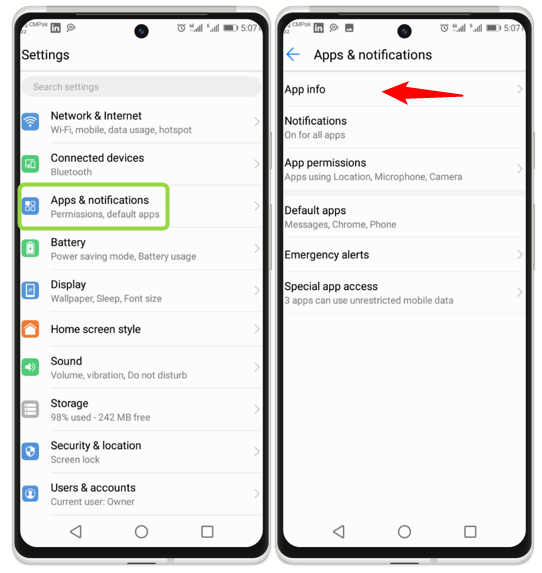
Langkah 2: Sekarang tatal untuk Foto dan ketik padanya, kemudian cari pilihan Penyimpanan dan ketik padanya:
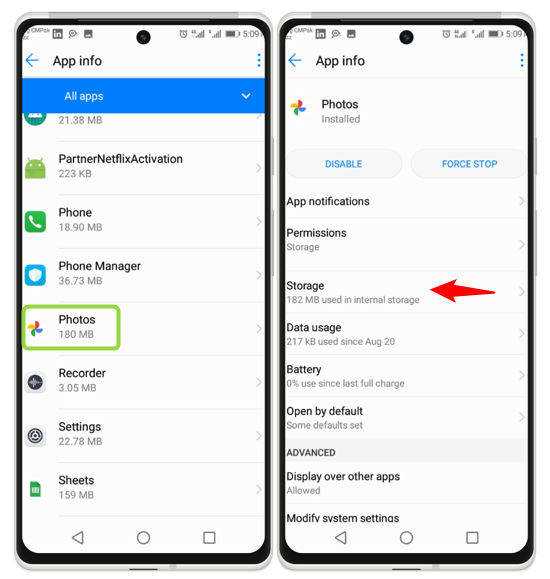
Langkah 3 : Sekarang daripada pilihan Storan ketik pada KOSONGKAN CACHE , dengan cara ini cache akan dikosongkan dan apl akan dimuat semula dan berfungsi dengan betul:
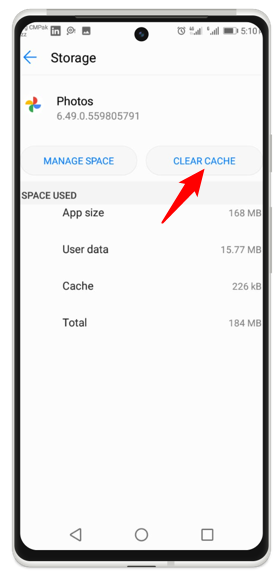
Betulkan 2: Hentikan Paksa Apl
Kaedah lain untuk menyelesaikan masalah Foto Google tidak menyandarkan gambar anda ialah dengan menghentikan aplikasi dan kemudian memulakannya semula, untuk melaksanakan kaedah ini, anda perlu mengikuti langkah berikut:
Langkah 1: Navigasi ke tetapan Android dari sana pergi ke Apl & pemberitahuan dan kemudian pilih Maklumat apl:
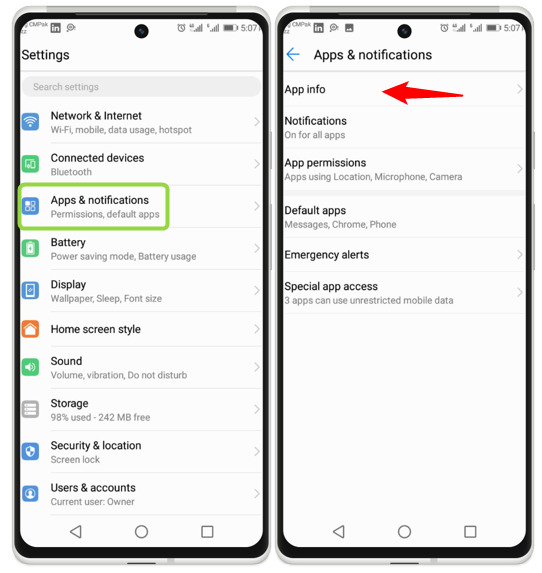
Langkah 2 : Cari untuk Foto Google aplikasi dan ketik padanya, kemudian cari pilihan untuk BERHENTI SECARA TERPAKSA dan ketik padanya:
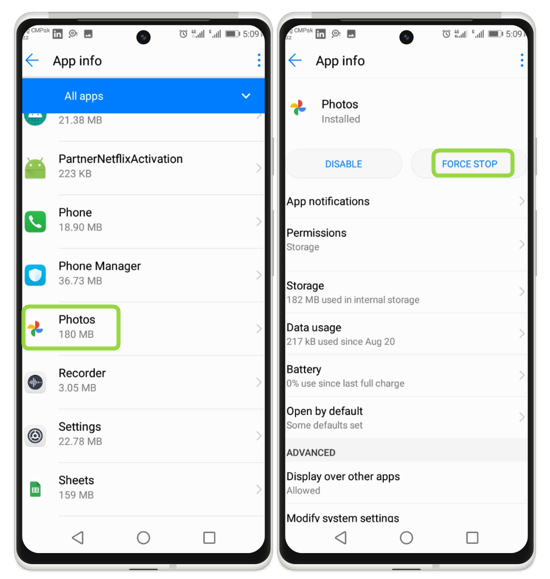
Betulkan 3: Pastikan Kebenaran Apl
Untuk menyelesaikan masalah Google Photos tidak menyandarkan semua gambar anda, anda perlu menyemak kebenaran apl pada Android anda. Untuk melaksanakan kaedah ini, anda perlu mengikuti langkah berikut:
Langkah 1 : Navigasi ke Apl & pemberitahuan dalam tetapan Android dan pilih Maklumat apl pilihan:
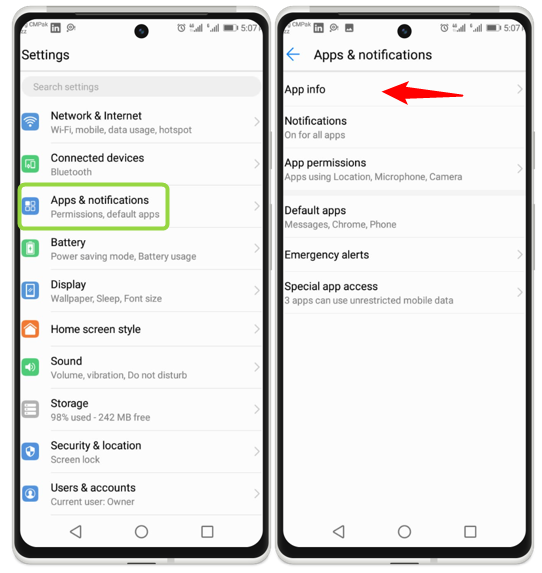
Langkah 2: Sekarang tatal untuk Foto dan ketik padanya, kemudian cari pilihan kebenaran dan ketik padanya:
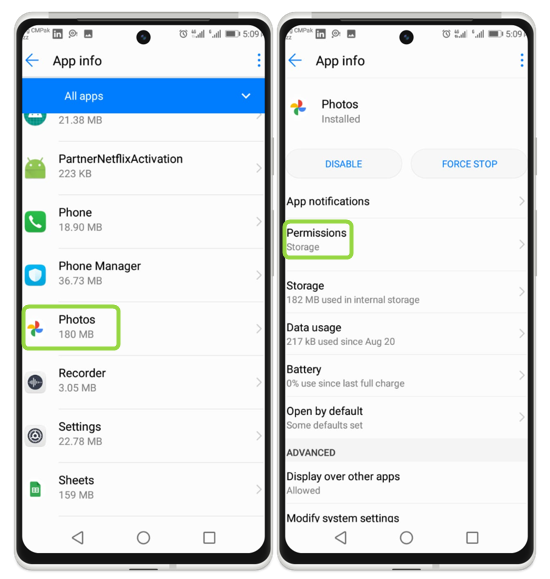
Langkah 3: Sekarang hidupkan semua pilihan untuk membenarkan Google Photos, selepas kebenaran ini Google Photo berfungsi dengan betul:
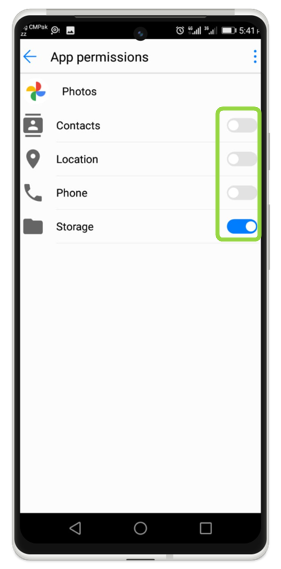
Betulkan 4: Dayakan Kad SD untuk Mengakses Apl Foto
Untuk penyelesaian kepada masalah Google Photos tidak membuat sandaran, membolehkan kad SD mengakses foto Android anda ialah pilihan terbaik. Untuk melaksanakan kaedah ini, anda perlu mengikuti langkah berikut:
Langkah 1 : Buka Foto Google dan ketik pada profil. Sekarang ketik pada Tetapan foto:

Langkah 2: Sekarang ketik pada Apl dan peranti , daripada menu skrin seterusnya ketik pada Akses kad SD:
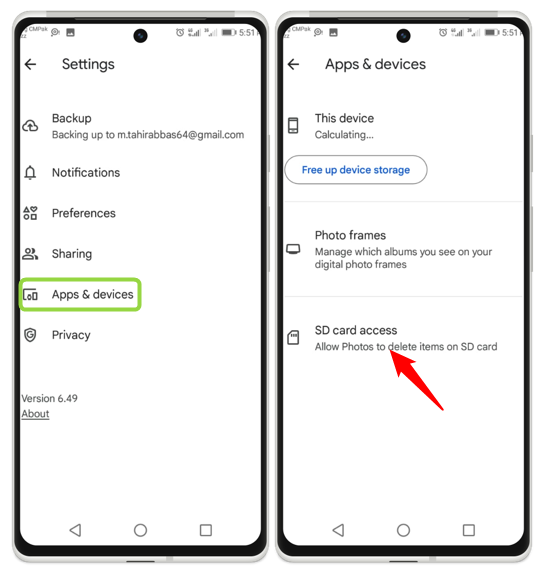
Langkah 3 : Pada akhirnya, ketik pada Mulakan , dan dengan cara ini foto kad SD diakses oleh Google Photos:
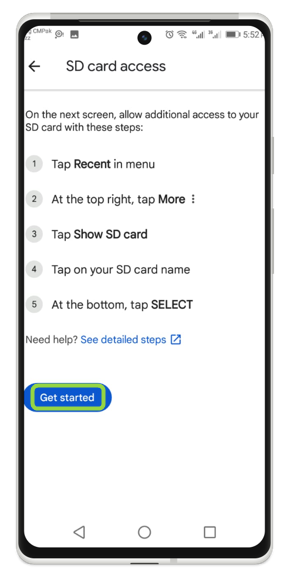
Kesimpulan
Google Photos ialah perkhidmatan storan media berasaskan awan Google. Imej automatik, penyegerakan video, sandaran, pengecaman imej untuk pelabelan dan carian serta keupayaan untuk membina dan berkongsi album juga disertakan dalam perkhidmatan. Terdapat pelbagai cara untuk menyelesaikan isu Google Photos tidak membuat sandaran seperti menghentikan paksa apl, memastikan kebenaran apl dan mendayakan kad SD.